
22、新建一个图层,填充淡黄色作为底色,然后给底部添加一些暗部,如图23,24。

图23

图24
23、用钢笔勾出图25所示的选区,羽化3个像素后创建曲线调整图层,稍微调暗一点,如图26,27。
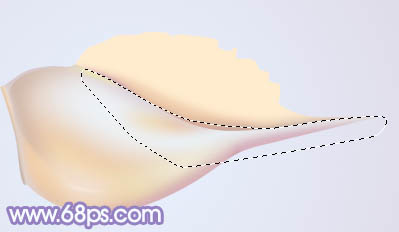
图25
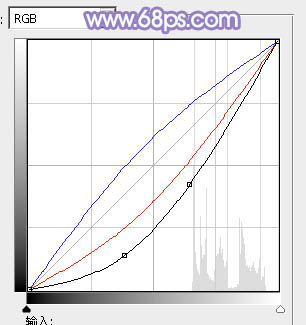
图26

图27
24、同上的方法制作暗部及高光,过程如图28 - 30,如下图。

图28

图29
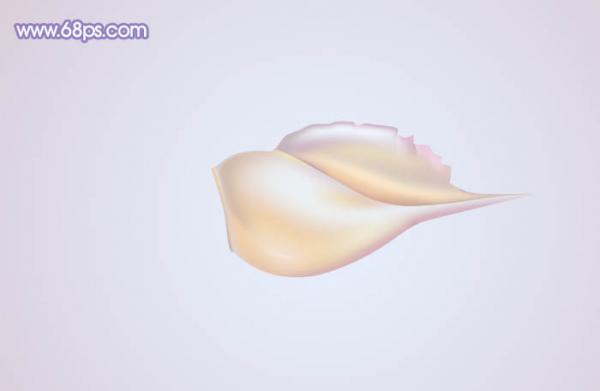
图30
25、其它部分的制作方法相同,过程如图31,32。

图31

图32
最后加上投影,再调整一下细节,完成最终效果。

零七网部分新闻及文章转载自互联网,供读者交流和学习,若有涉及作者版权等问题请及时与我们联系,以便更正、删除或按规定办理。感谢所有提供资讯的网站,欢迎各类媒体与零七网进行文章共享合作。

